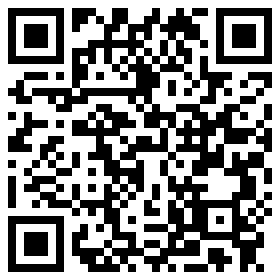零代码搭建博客网站!超详细个人博客搭建教程!
云服务器+宝塔面板+Gridea 快速搭建个人博客网站。免备案网站搭建。
云服务器搭建Typecho个人博客网站,保姆级建站教程:https://blog.zeruns.tech/archives/749.html
视频教程:https://www.bilibili.com/video/BV1xC411J7Gs/
什么是个人博客
个人博客是一种在互联网上发布自己的文章、图片、视频等内容的平台,通常以文字为主要形式,但也可以包含其他媒体。
个人博客的用途非常广泛。它可以用来记录博主的日常生活、分享自己的知识和经验、展示自己的作品和技能,以及交流自己的观点和看法。通过个人博客,博主可以与读者建立联系,分享自己的见解和体验,同时也可以从读者那里获得反馈和建议。
博客最初的名称是Weblog,由web和log两个单词组成,按字面意思就为网络日记,后来喜欢新名词的人把这个词的发音故意改了一下,读成we blog,由此,blog这个词被创造出来。中文意思即网志或网络日志,不过,在中国大陆有人往往也将Blog本身和blogger(即博客作者)均音译为“博客”。
站长交流群:767557452
Gridea简介
Gridea 是一款静态博客写作客户端,它提供了一种简单而高效的方式来管理和发布个人博客。Gridea 的主要特点包括:
静态站点生成:Gridea 使用 Markdown 格式编写内容,然后将其转换成 HTML 静态页面。这种模式不需要数据库支持,从而提高了网站的安全性和加载速度。
用户界面与设计:Gridea 提供了清晰、简洁的界面和色彩搭配,适合想要展示文字内容的博客作者。它的设计灵感源自宇宙星空,采用了现代和响应式的设计理念,打造出一种沉浸式的阅读环境。
功能特点:Gridea 支持插入图片和文章封面图表、标签和文章分组、自定义菜单以及创建外部链接菜单等功能。它还提供了夜间模式,可以降低视觉疲劳,增加舒适度,且切换方式简洁流畅。
跨平台使用:Gridea 可以在 Windows、MacOS 或 Linux 系统上使用,方便不同操作系统的用户进行管理和发布博客。
易于搭建和使用:Gridea 使得搭建网站的过程简单快捷。它支持强大的自定义能力,适用于博客和企业站点。此外,Gridea 支持多平台部署、评论系统、多语言、RSS、KaTeX 公式、Google Analytics、社交链接等功能,满足用户的不同需求。
总的来说,Gridea 是一个功能全面且易于使用的静态博客写作客户端,适合那些希望快速搭建和管理个人博客的用户。
Gridea官网: https://url.zeruns.tech/Gridea
宝塔面板简介
宝塔面板是一款功能强大的服务器管理软件,它支持Windows和Linux系统,并通过Web端提供了一种简便的方式来管理服务器,从而显著提升了运维效率。其主要特点和功能包括:
服务器管理:宝塔面板允许用户通过一个交互界面完成服务器的维护工作,例如更新系统、添加网站、修改设置等。这免去了用户记忆和输入复杂Linux命令的麻烦,通过简单的点击操作即可完成。支持多种系统:宝塔面板支持Windows和Linux系统,这意味着无论是在Windows服务器还是Linux服务器上,用户都可以方便地使用宝塔面板进行管理。一键管理功能:宝塔面板提供了包括网站、FTP、数据库在内的多种服务器管理功能。其可视化文件管理器、可视化软件管理器、可视化CPU、内存、流量监控图表和计划任务等功能,使得服务器管理变得更加直观和高效。安全监控:宝塔面板还提供了服务器安全监控功能,如一键扫描服务器集群病毒、漏洞、挖矿木马等,以及实时发送告警,帮助运维人员快速定位故障。易用性:宝塔面板的安装和使用都非常简单,用户可以在短时间内安装好面板,并通过鼠标点击操作来替代复杂的命令输入,大大降低了服务器管理的难度和复杂性。总的来说,宝塔面板是一个功能全面、易于使用且高效的服务器管理工具,适合各类用户进行服务器维护和管理。宝塔官网: https://url.vpszj.cn/bt
搭建流程概述
注册域名域名备案(如果不使用内地服务器可以忽略)购买云服务器安装宝塔面板创建网站和设置FTP使用Gridea生成博客网站并上传服务器域名注册
什么是域名?
域名可以通俗地理解为互联网上的“门牌号码”或“地址”。每个网站在互联网上都有一个唯一的地址,这个地址就是域名。比如,人们常常访问的“baidu.com”,“blog.zeruns.tech”等都是域名。它们由一串字符组成,通常包括字母、数字和连接符“-”,并由“.”分隔成几部分。域名的作用是让人们能够更容易地访问和记住网站,而不需要记住复杂的IP地址。同时,域名也具有一定的商业价值,可以作为企业或个人在互联网上的标识和品牌形象。
注册域名
可以去腾讯云、阿里云和雨云等平台注册域名,也可以使用雨云的免费二级域名。
腾讯云优惠注册地址:https://curl.qcloud.com/ksgYB5lR阿里云优惠注册地址:https://www.aliyun.com/minisite/goods?userCode=jdjc69nf雨云优惠注册地址:https://url.vpszj.cn/rainyun_wechat下面以雨云的为例,注册一个zeruns.top的域名。
在云产品里找到域名服务。
点击域名注册,搜索你要注册的域名。
根据提示输入信息
填写完信息后点击立即注册,然后等待审核完成就行
如果你用的内地服务器那还需要进行域名备案。
备案的流程就不细说,自己去了解一下就行。
温馨提示:购买1年的腾讯云或阿里云等大厂云服务器可以免费提供代备案服务。
准备
首先需要一台云服务器,要有公网IP的,推荐雨云的:
雨云优惠注册地址:https://url.vpszj.cn/rainyun_wechat
优惠码:zeruns
使用优惠码注册后绑定微信可获得5折优惠券
其他云服务器推荐:https://blog.zeruns.tech/archives/383.html
注册完账号后进到雨云控制台,云服务器入口可以在后台的 总览 和 云产品 部分找到:
点击购买云服务器,接着选择服务器区域,国内用户建议选择内地机房,因为延迟低网络稳定,比如宿迁和十堰,其中推荐十堰,因为IP便宜,如果预算充足选择宿迁更好(防御高,BGP线路)。但如果你没有备案域名那建议选择香港或美国的服务器(建议优先选择香港,延迟较低)。
雨云 香港3区 三网直连 VPS测评,4核4G 10兆 仅需69元/月:https://blog.vpszj.cn/archives/2079.html
我这里选了香港三区的。
配置选择2核2G一般够用了,如果你网站用户多就选高点的配置,也可以后期升级配置。
雨云五一优惠活动可以打6折。
系统选择Debian11,预安装APP选择 [服务器运维面板] 宝塔面板 最新版 ,你也可以不选预安装APP,后面教程有教怎么安装宝塔,选了预安装就会自动帮你装好,然后通过雨云控制台显示的面板地址和账号密码直接登陆就行。
都选好后就可以点击立即购买了,也可以选择1元试用1天。
购买后即可在我的云服务器这里看到你买的云服务器,点击管理。
接着就可以看到云服务器的信息了,在这里重装/切换系统,可以升级配置。
等待服务器创建完成以及预安装APP安装完成。
预安装APP安装完成后会在这里显示宝塔面板的后台地址和账号密码登信息,然后在浏览器地址栏输入这个地址就可以登陆面板了。
安装宝塔面板
如果上面选了预安装APP选了宝塔面板,那么可以跳过下面安装宝塔面板的这一步,直接到登陆面板。
安装宝塔面板首先需要通过SSH客户端连接服务器
下载安装并打开ssh客户端软件,ssh客户端软件推荐putty或mobaxterm,还有用win自带的终端或CMD也行。
如果用mobaxterm,在SSH客户端中输入你的服务器的IP地址(雨云控制台获取),还有SSH端口(一般默认是22),然后点击好的或者打开。
然后输入账号并按回车,账号一般默认为root,接着输入密码并按回车确定,输入密码时不会显示出来。
温馨提示:在SSH终端中按住鼠标左键选择文字,然后松开鼠标,再在空白处单击一下,这样就把选中的文字复制了;在SSH终端单击右键即为粘贴。
我这里用windows的终端
安装宝塔面板
注册宝塔账号(下面登陆宝塔需要绑定宝塔账号):https://www.bt.cn/?invite_code=M191a2pjZnQ=
在终端中输入以下命令安装宝塔面板:
wget -O install.sh https://download.bt.cn/install/install-ubuntu_6.0.sh && bash install.sh ed8484bec
然后输入y再按回车确定
安装完成后记下登陆地址和账号密码
在浏览器地址栏输入登陆地址登陆进去。
安装LNMP套件,选项一般默认即可,安装方式生产环境建议选择编译安装,但编译安装时间较长。
然后等待安装完成即可进行下一步。
我这里用AI生成了一段关于nginx、PHP和MySQL的作用解析,你们可以了解一下:
网站服务器中的Nginx、PHP和MySQL各自扮演着不同的角色,下面简要解析它们的区别和作用:
Nginx:作用:Nginx是一个高性能的HTTP和反向代理服务器,也是一个IMAP/POP3/SMTP代理服务器。它可以作为Web服务器,也可以用作反向代理、负载均衡器和HTTP缓存等。区别:与其他Web服务器(如Apache)相比,Nginx更注重性能和效率,采用事件驱动(异步)架构,能够处理高并发连接。此外,Nginx配置灵活,资源消耗低。PHP:作用:PHP是一种创建动态交互性站点的强有力的服务器端脚本语言。它可以生成动态页面内容、处理表单数据、访问数据库等。PHP通常与Web服务器结合使用,通过特定的模块或FastCGI等方式与服务器通信。区别:PHP不同于HTML,它是一种脚本语言,可以嵌入到HTML中,并由服务器解释执行。这使得PHP能够动态生成网页内容,实现用户与网站的交互。MySQL:作用:MySQL是一个关系型数据库管理系统,用于存储和管理网站的数据。它可以提供数据的持久化存储、查询、更新和删除等功能。MySQL支持多种存储引擎,可以根据需求选择不同的存储引擎以获得最佳性能。区别:MySQL与其他数据库系统(如Oracle、SQL Server等)相比,具有开源、免费、易于使用和管理的优势。此外,MySQL支持大量的并发连接,具有良好的稳定性和可靠性。总结起来,Nginx主要负责处理Web请求和提供静态资源,PHP用于生成动态页面内容,而MySQL则负责存储和管理网站数据。这三者通常协同工作,为用户提供丰富的网站功能和良好的性能体验。
设置域名解析
到域名解析控制台,添加记录,主机名称自己输入一个名字,比如输入blog,访问网站的时候就是blog.zeruns.top,输入@,访问网站就直接访问zeruns.top,记录值输入自己服务器的IP。
也可以使用雨云的免费二级域名。
选择类型A,子域名自己输入一个喜欢的,主域名如果你用内地服务器就只能选那个备案域名。
创建后在下面可以看到,取消勾选CF代理。
创建网站
到宝塔面板添加一个站点,输入你自己的域名,数据库选择不创建,FTP选创建,然后输入FTP账号密码,我这里就用默认生成的,然后点提交。
Gridea安装和使用
下载并安装Gridea客户端,把安装包下载下来双击打开,按照提示一直下一步直到安装完成就行。
Gridea官网: https://url.zeruns.tech/Gridea
Gridea0.9.3版 123云盘下载地址:https://www.123pan.com/s/2Y9Djv-XnevH.html
打开Gridea软件如下图所示,可以看到已经生成了两篇文章 关于 和 Hello Gridea ,左侧边栏还可以设置博客的菜单栏和标签,还可以换主题。
配置远程服务器,点击客户端左边的远程按钮,平台选择SFTP,域名输入你注册的域名,端口输入22,server填服务器的IP地址,Username和Password输入服务器的SSH用户名和密码,Remote Path输入刚刚创建的网站的目录,填好后点保存,然后点检测远程连接。
接着可以写博客文章了,点击文章,点击右上角+号
文章是使用markdown语法编写的。可以用typora软件实现markdown的可视化编辑,然后复制到Gridea里就行。
Typora下载地址:https://store.lizhi.io/site/products/id/520?cid=ivgjyrfm
我博客文章也是用Typora编辑的,很方便。
文章编辑好后点击右上角的√保存即可。
都设置好后点击同步按钮即可把博客网站同步到服务器上。
如果出现同步失败的问题可以在宝塔面板里打开网站的目录,将 .user.ini 文件删除掉,然后再同步。
接着在浏览器地址栏输入你的博客域名就可以打开博客了。
每次在客户端编辑完都需要点击一下同步按钮,然后你的博客网站就更新了,可以自己换主题。
这里可以换主体和修改网站名称、网页图标、头像等信息。
到这里博客就搭建完成了。
开启HTTPS/SSL
开启SSL后可以以https形式访问网站,与网站之间的通信会加密,这样浏览器就不会显示不安全了。
如下图所示,在宝塔面板中找到SSL证书申请,点击申请证书。
把强制HTTPS勾选上。
接着还需要在Gridea客户端中远程设置里将域名的http改成https
再次访问博客网站,可以看到地址栏上显示了一个小绿锁。
推荐阅读
高性价比和便宜的VPS/云服务器推荐: https://blog.zeruns.tech/archives/383.html我的世界开服教程:https://blog.zeruns.tech/tag/mc/幻兽帕鲁开服教程:https://blog.zeruns.tech/tag/PalWorld/内网穿透服务器搭建教程,NPS搭建和使用教程:https://blog.zeruns.tech/archives/741.html雨云GPU云服务器搭建SD(Stable Diffusion)的教程,搭建自己的AI绘画网站:https://blog.zeruns.tech/archives/768.html华为Pura70Pro+拍照测评,与Mate40Pro对比:https://blog.zeruns.tech/archives/782.html本文 zblog模板 原创,转载保留链接!网址:http://fsxxzx.com/post/5140.html
1.本站遵循行业规范,任何转载的稿件都会明确标注作者和来源;2.本站的原创文章,请转载时务必注明文章作者和来源,不尊重原创的行为我们将追究责任;3.作者投稿可能会经我们编辑修改或补充。